구형 컴퓨팅 장치에서 최신 컴퓨팅 장치로 파일을 마이그레이션하는 프로세스는 한 개인용 컴퓨터에서 다른 개인용 컴퓨터로 데이터를 원활하게 전송할 수 있는 신속하고 복잡한 방법을 통해 용이하게 수행할 수 있습니다.
특정 데이터 전송 방법의 효율성은 특정 사용 사례에 따라 달라질 수 있습니다. 일반적으로 하드 드라이브 상호 연결이나 근거리 통신망을 통한 전송과 같은 안전한 물리적 링크를 사용하는 것이 무선 연결이나 이동식 저장 장치를 사용하는 것보다 더 빠른 경향이 있습니다.
한 컴퓨터 시스템에서 다른 컴퓨터 시스템으로 정보를 전송하는 한 가지 방법은 두 컴퓨터에 연결하여 두 컴퓨터 간에 파일을 전송하는 데 사용할 수 있는 외장 하드 드라이브 또는 USB 플래시 드라이브와 같은 주변 장치를 활용하는 것입니다. 또 다른 옵션으로는 한 컴퓨터에서 데이터를 업로드하고 다른 컴퓨터에서 원격으로 액세스할 수 있는 클라우드 기반 스토리지 서비스를 사용하는 방법이 있습니다. 또는 네트워크 연결을 통해 직접 P2P 파일 공유를 사용하여 중개 장치 없이도 파일을 직접 교환할 수도 있습니다.
외부 저장 매체 사용
USB 플래시 드라이브 또는 외장 하드 드라이브와 같은 외부 저장 장치는 일반적으로 개인이 여러 컴퓨팅 시스템 간에 데이터를 저장하고 전송하는 데 사용됩니다. 이 과정은 저장 장치를 한 컴퓨터에 삽입하고 원하는 데이터를 복사한 다음 동일한 저장 장치를 다른 컴퓨터에 삽입하여 복사한 데이터를 붙여넣는 과정을 포함합니다. 이 방법은 여러 컴퓨터 간에 데이터를 저장하고 전송할 수 있는 간단한 솔루션을 제공합니다. 또는 더 큰 용량의 데이터를 저장하고 전송해야 하는 경우 외장 하드 드라이브를 사용할 수도 있습니다.

두 컴퓨터에 모두 USB 3.0 또는 USB 4 포트가 있는 경우, 특히 빠른 전송이 필요한 대용량 데이터를 처리할 때는 고속 플래시 드라이브에 투자하는 것을 고려하세요.
또는 대상 컴퓨터에 eSATA 인터페이스 또는 액세스 가능한 SATA 포트가 있는지 먼저 확인하여 프로세스를 신속하게 처리할 수 있습니다. 이러한 포트를 사용할 수 있는 경우, 개인은 초기 시스템에서 하드 디스크를 분리하여 새로 구성된 컴퓨터에 연결해야 합니다. 그 후 추가된 드라이브는 수신 컴퓨터에서 기본 장치로 인식되어 USB에 비해 더 빠른 속도로 SATA를 통해 데이터를 전송할 수 있습니다.
개인은 첨부된 ‘전문가처럼 컴퓨터 파일 정리하기’라는 제목의 치트 시트에 설명된 대로 전문적인 접근 방식을 활용하여 컴퓨터 파일을 체계적으로 정리할 수 있습니다.
LAN 또는 Wi-Fi를 통한 공유
가까운 거리에 있는 컴퓨터가 파일과 폴더를 공유하는 데는 두 가지 기본 방법이 있습니다. 한 가지 옵션은 컴퓨터가 다른 컴퓨터의 하드 드라이브에 액세스할 수 있도록 LAN(로컬 영역 네트워크)을 설정하는 것입니다. 또 다른 대안은 Wi-Fi를 통해 무선으로 파일을 전송하는 소프트웨어를 활용하는 것입니다.
네트워크 드라이브 공유
널리 사용되는 대부분의 운영 체제에는 홈 네트워크를 설정할 수 있는 기본 기능이 포함되어 있습니다. 이러한 구성은 이더넷 또는 무선 인터페이스를 통해 연결된 장치를 쉽게 인식하여 장치 간의 지속적인 연결을 가능하게 합니다. 따라서 컴퓨터 간에 파일을 전송할 때 반복적인 설정이 필요하지 않으며, 두 컴퓨터가 모두 활성화되어 있는 한 연결이 활성 상태로 유지됩니다.
단계별 지침은 Windows와 Mac, Windows와 Linux 시스템 간의 파일 공유에 대한 지침을 제공합니다. 이러한 프로세스는 Windows에서 Windows로, Mac에서 Mac으로 파일을 전송하는 경우에도 적용됩니다. 그러나 메뉴 구조는 사용하는 특정 Linux 배포판에 따라 다를 수 있습니다. 그럼에도 불구하고 네트워크 설정에 도달하면 macOS에서 홈 네트워크를 설정하는 것과 유사하게 연결 구성이 비교적 간단하다는 것을 알 수 있습니다.
소프트웨어로 공유
두 컴퓨터가 동일한 Wi-Fi 네트워크에 있는 경우 간단한 소프트웨어로 파일을 전송할 수 있습니다. 홈 네트워크를 설정하지 않고도 쉽게 공유할 수 있는 방법이며 임시 네트워크에 이상적입니다. 대용량 파일을 즉시 공유할 수 있는 여러 앱이 있습니다. 저희 생각에 가장 좋은 앱은 센드 애니웨어 입니다.
센드 애니웨어 애플리케이션은 윈도우, 맥OS, 리눅스 등 여러 플랫폼과 호환됩니다. 또한 웹 기반 버전과 Chrome OS에서 액세스할 수 있는 Chrome 확장 프로그램도 제공합니다. 소프트웨어의 기능은 매끄럽고 최소한의 구성 요구 사항을 고려할 때 사용 편의성은 칭찬할 만합니다.
이 응용 프로그램을 사용하면 큰 비용없이 컴퓨터와 스마트 폰 및 태블릿과 같은 모바일 장치간에 파일을 원활하게 전송할 수 있습니다. 이 애플리케이션은 Windows, macOS, Linux, Android, iOS 및 Amazon Kindle을 포함한 다양한 플랫폼과 호환됩니다.
다운로드: 센드 애니웨어 (무료, 인앱 구매 가능)
전송 케이블 사용
USB 브리징 케이블 또는 USB 네트워킹 케이블을 사용하여 컴퓨터 간 데이터 전송을 실행할 수 있습니다. 이 방법은 상호 연결된 시스템 간에 복사 및 붙여넣기 작업이 동시에 이루어지므로 외부 저장 장치를 사용하는 것보다 빠릅니다.반면 외장 드라이브를 사용할 때는 세 개의 개별 드라이브 간에 데이터를 전송해야 하지만, 케이블을 사용하면 이 과정이 두 개의 드라이브로 줄어듭니다.
USB 케이블을 두 대의 Windows 컴퓨터에 연결하여 각 장치가 케이블을 제대로 인식하는지 확인하세요. 이 과정이 완료되면 추가 작업 없이 필요한 드라이버가 자동으로 설치됩니다.
USB 케이블의 드라이버를 설치한 후에는 두 장치 모두에서 데이터 전송 애플리케이션을 다운로드하여 설정해야 합니다. 이 과정을 마치면 두 시스템 모두 전송 프로그램을 사용하여 파일 전송을 시작할 준비가 완료됩니다.
두 대의 Mac 컴퓨터는 전용 Thunderbolt 코드를 통해 상호 연결할 수 있습니다. 이렇게 연결하면 두 장치가 서로를 인식하여 한 시스템에서 다른 시스템으로 콘텐츠를 끌어다 놓기만 하면 원활하게 파일을 전송할 수 있습니다.
이더넷 케이블을 통해 두 장치를 연결하여 라우터를 사용하지 않고도 로컬 영역 네트워크를 구축할 수 있습니다. 이더넷 케이블이 크로스오버 유형(한쪽 끝의 색상 패턴이 다른 쪽 끝과 일치하지 않는 유형)인지 확인하고 두 장치에서 네트워크 공유를 구성하여 PC 간에 파일을 쉽게 전송할 수 있도록 합니다.
직접 케이블 연결은 항상 다른 방법보다 빠른 데이터 전송을 보장합니다.
HDD 또는 SSD 수동 연결
구형 데스크톱 컴퓨터에서 고급 모델로 전환할 때 전자가 더 이상 제대로 작동하지 않거나 교체용 하드 드라이브를 설치해야 할 수 있습니다. 그러나 이 경우 구형 장치에서 저장된 데이터를 안전하게 추출하여 전송하는 방법에 대한 의문이 제기됩니다.

특정 SSD(솔리드 스테이트 드라이브)와 함께 하드 디스크 드라이브(HDD)는 메인보드와 통신을 설정하기 위해 기존의 직렬 ATA(SATA) 케이블을 사용합니다. 추가 SATA 또는 eSATA(외장 SATA) 인터페이스가 있는 경우 구형 하드 드라이브를 여기에 연결하세요. 그러면 운영 시스템에서 이를 새로운 저장 장치로 인정하여 추후에 아카이브를 전송할 수 있습니다.
노트북 컴퓨터에서 비어 있는 직렬 ATA(SATA) 포트를 찾는 것은 어려울 수 있으며, 대신 외장 케이스나 USB 도킹 스테이션을 활용하는 등의 대체 방법을 고려해야 할 수 있습니다. 어떤 방법을 선택하든 노트북 간 데이터 전송에 능숙해지는 것은 비교적 간단합니다.
적절한 케이스를 사용하여 구형 하드 드라이브를 외장형 저장 장치로 변환하는 것을 고려하세요.이 방법을 사용하면 이전 드라이브의 모든 관련 데이터를 다른 드라이브로 전송한 다음 이전 드라이브를 모바일 외장 저장 장치로 변환할 수 있습니다.
클라우드 스토리지 또는 웹 전송 사용
개인용 컴퓨터 간에 파일을 전송하는 또 다른 방법 중 하나는 인터넷을 활용하는 것인데, 이는 점점 더 많은 사용자가 클라우드 스토리지를 널리 사용함에 따라 매우 편리한 데이터 전송 수단이 되었습니다. 이는 여러 대의 컴퓨터에서 파일을 동기화하는 가장 간단한 방법일 수 있습니다.
파일을 당사 서버에 업로드하는 과정은 인터넷 연결 속도와 안정성에 따라 몇 분에서 며칠까지 다양한 시간이 소요될 수 있습니다. 따라서 Dropbox, Google Drive, OneDrive 등 다양한 클라우드 스토리지 서비스 제공업체 중에서 원하는 결과를 얻는 데 동등하게 효과적인 서비스를 선택할 수 있습니다.
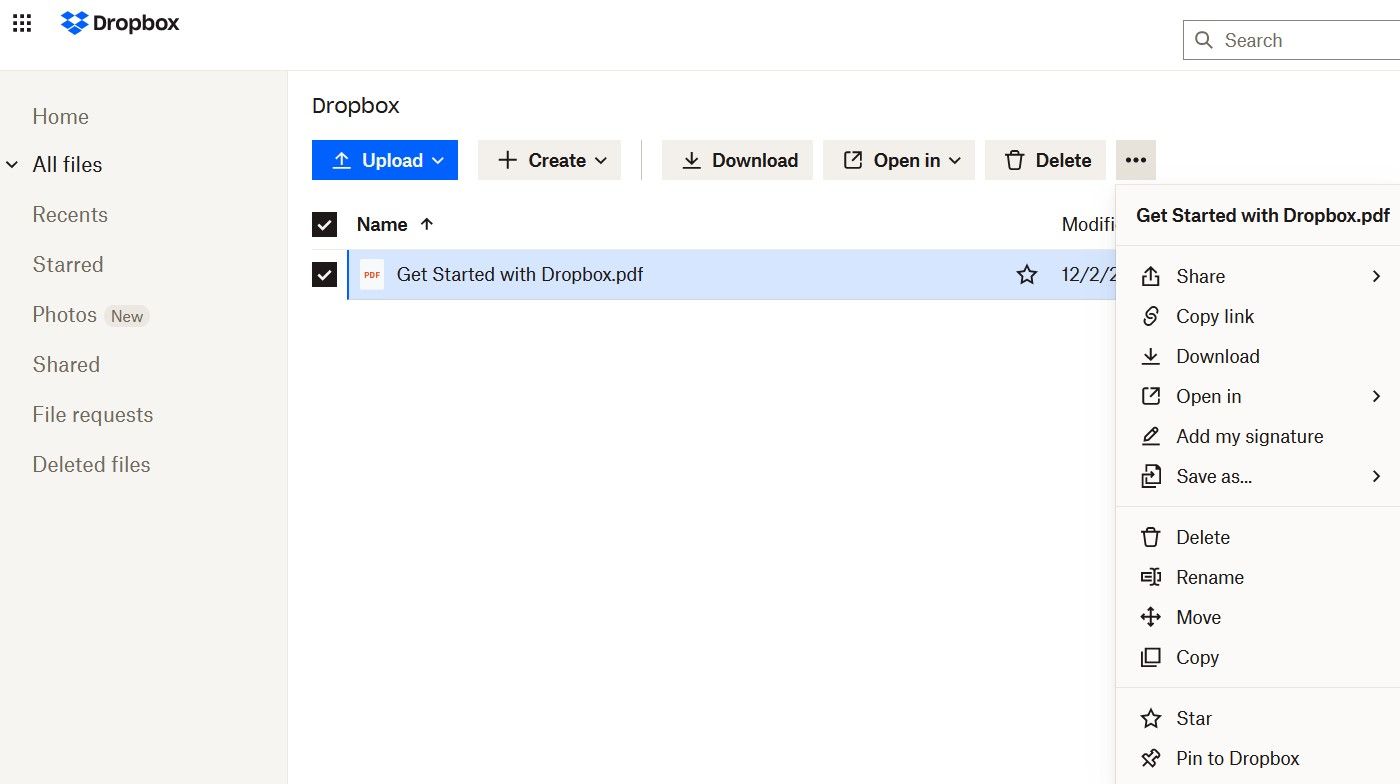
클라우드 드라이브는 적절한 저장 용량만 있다면 파일 크기를 거의 무한대로 늘릴 수 있다는 장점을 제공합니다. 또한 두 대의 컴퓨터가 로컬 폴더를 동기화할 때 한 대의 컴퓨터가 파일을 업로드하는 동안 다른 컴퓨터가 파일을 다운로드하는 등 병렬로 동기화할 수 있습니다.
속도가 중요하다면 FilePizza 을 사용해 보세요. 이 앱의 독특한 점은 P2P 앱이라는 점입니다. 따라서 한 컴퓨터가 파일을 업로드하면 다른 컴퓨터가 즉시 다운로드합니다. 둘 사이에 기다릴 필요가 없습니다. 그리고 동일한 클라우드 드라이브에 가입할 필요도 없습니다. 모든 것이 브라우저에 있습니다.
선호하는 파일 전송 방법은 무엇인가요?
한 컴퓨터에서 다른 컴퓨터로 파일을 전송하는 과정은 다양한 방법을 통해 이루어질 수 있으며, 이 모든 방법을 통해 PC에서 PC로 빠르고 효율적으로 파일을 전송할 수 있습니다. 대용량의 데이터를 전송할 때는 최적의 성능을 위해 유선 연결을 권장합니다. 그러나 소량의 데이터 전송의 경우 무선 연결도 옵션으로 사용할 수 있습니다.
웹을 통해 전자 문서를 전송하는 방법에는 여러 가지가 있습니다.